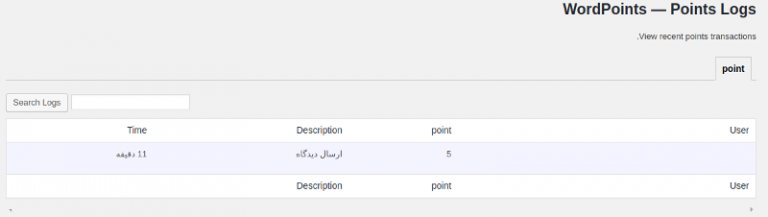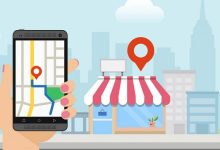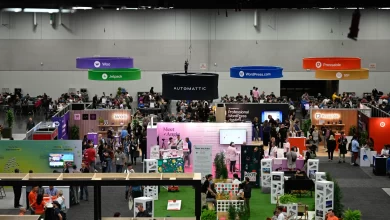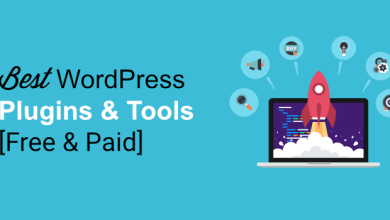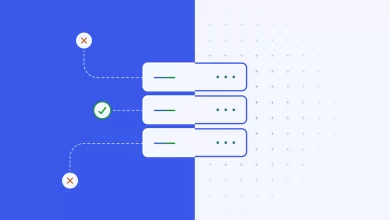آموزش ساخت سیستم امتیازدهی به کاربران در وردپرس
در این مقاله به آموزش ساخت سیستم امتیازدهی به کاربران در وردپرس می پردازیم و امیدواریم از این آموزش لذت ببرید.

اصولا در تمامی فروشگاه های امروزی متد جدیدی به نام امتیازدهی استفاده می شود در این متد کاربران می توانند با انجام یکسری کارها در سایت شما امتیاز کسب کنند و با امتیاز اضافه شده به مقدار اعتبار در کیف پول محصولات مورد نظرشان را خریداری کنند که در این مقاله ما به آموزش دادن امتیاز به کاربران در وردپرس پرداخته ایم.
به مجموع این کارها Gamification یا بازی سازی گفته میشود که یکی از مباحث مهم و کاربردی در بحث UX یا همان User Experience است که در این روش با سرگرم کردن کاربر، او را به طرفدار پر و پا قرص وبسایتمان تبدیل میکنیم.
با افزونه ای که امروز معرفی می کنم میتوانید این قابلیت جدید را در فروشگاه خود اضافه کنید و به هر کاربر بر اساس عملکردی که انجام میدهند امتیاز دهید. سپس کاربر میتواند از این امتیاز شروع به خرید محصولات نماید. به فرض مثال به هر کاربر به ازای بازدید از مطالب یا گذاشتن دیدگاه سایت شما ۱ امتیاز دهید که نرخ هر امتیاز را خود می توانید مشخص کنید. با ما همراه باشید.
پیشنهاد ما: آموزش آپلود فایل در سی پنل
آموزش دادن امتیاز به کاربران در وردپرس
افزونه امتیازدهی به کاربران در وردپرس که قصد معرفی اونو دارم با نام WordPoints در مخزن وردپرس به ثبت رسیده و تاکنون موفق شده بیش از ۶۰۰ نصب فعال و کسب امتیاز ۵ را ازآن خودش بکنه که با استفاده از این افزونه قادر به ساخت سیستم امتیازدهی به کاربران در وردپرس خواهید بود. برای استفاده از این افزونه کافیه روی دکمه زیر کلیک کنید تا به صفحه افزونه در مخزن وردپرس هدایت شده و سپس با استفاده از آموزش نحوه نصب و کار کردن با افزونه ها در وردپرس اقدام به نصب و فعال سازی افزونه در سایت خودتون بکنید.
بعد از نصب و فعال سازی افزونه منویی با نام WordPoints در پیشخوان سایت وردپرسی شما اضافه میشه که با کلیک روی این منو میتونید به تنظیمات افزونه امتیازدهی در وردپرس هدایت شده و اونو شخصی سازی کنید. برای شروع کار ابتدا روی زیر منوی Points Types مراجعه کرده و مشابه تصویر زیر یک نام دلخواه در فیلد name به صورت لاتین وارد کنید.
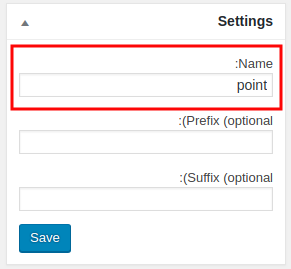
حالا بعد از اینکه با کلیک روی دکمه Save تونستید point type خودتون را ایجاد کنید صفحه زیر براتون لود خواهد شد که در این صفحه میتونید برای انواع فعالیتهایی که کاربران در سایت دارند یک امتیاز را در نظر گرفته و به آنها امتیاز دهید.
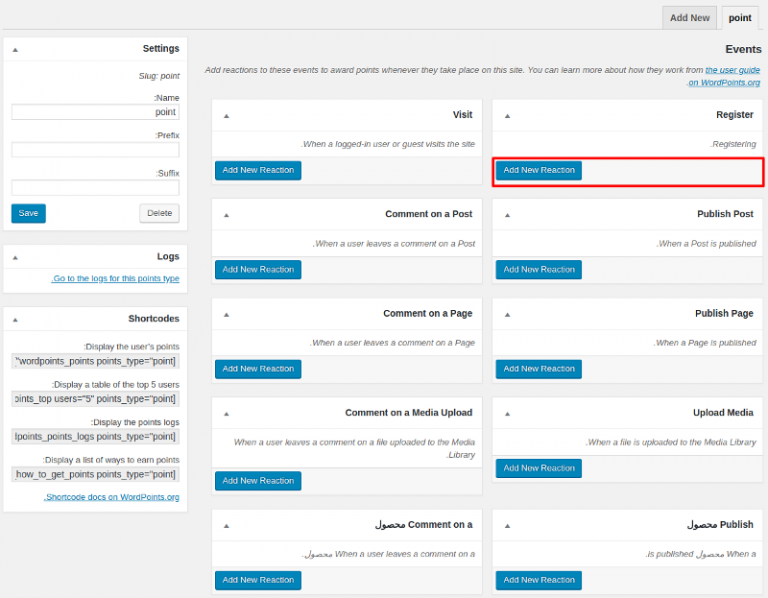
بسته به افزونههایی که در سایت خودتون نصب کردید و از اونها استفاده میکنید به همین شکل هم دادن امتیاز به کاربران در وردپرس برای دلایل گوناگون مختلف خواهد بود، به عنوان نمونه شما میتونید در حالتی که از وردپرس و ووکامرس استفاده میکنید برای مواردی مثل گزینههای زیر امتیاز برای کاربران در نظر بگیرید که عبارتند از:
- دادن امتیاز به کاربران در وردپرس برای بازدید از سایت
- دادن امتیاز به کاربران در وردپرس برای عضویت در سایت
- دادن امتیاز به کاربران در وردپرس برای ارسال نظر در وردپرس
- دادن امتیاز به کاربران در وردپرس برای ارسال نوشته در وردپرس
- امتیازدهی به کاربران وردپرس برای ساخت برگه در وردپرس
- امتیازدهی به کاربران وردپرس برای ارسال دیدگاه در برگه وردپرس
- امتیازدهی به کاربران وردپرس برای آپلود فایل در وردپرس
- امتیازدهی به کاربران وردپرس برای انتشار محصول در ووکامرس
- امتیازدهی به کاربران وردپرس برای ارسال نقد و بررسی محصولات در ووکامرس
- و…
پیشنهاد ما: آموزش کار با وردپرس
حالا همونطور که در تصویر بالا میبینید برای هر یک از فعالیتهایی که ذکر شده روی دکمه Add New Reaction کلیک کنید تا پنجره زیر براتون باز شده و جزییات دادن امتیاز به کاربر در وردپرس را در اون وارد کنید.
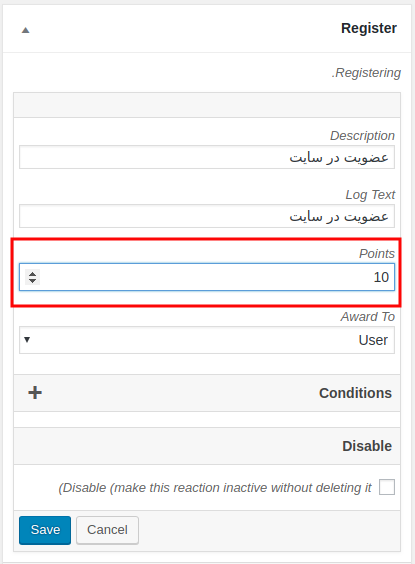
حالا همونطور که در تصویر بالا میبینید ابتدا توضیحات دلخواه برای دادن امتیاز در وردپرس را در بخش Description وارد کنید، سپس عنوان دلخواه خودتون را در فیلد Log Text وارد کرده و امتیاز مورد نظر بابت عضویت در سایت را در فیلد Points وارد کنید تا هر کاربری که در سایت عضو میشه این میزان امتیاز به وی تعلق بگیره که در اینجا من ۱۰ امتیاز برای عضویت در سایت در نظر گرفتم. با استفاده از Award To هم میتونید مشخص کنید که امتیاز داده شده به چه کسی تعلق بگیره که در اینجا کاربر انتخاب شده است. با استفاده از گزینه Conditions هم میتونید دادن امتیاز را به صورت شرطی تعیین کنید. به عنوان نمونه بگید که اگر نقش کاربری N بود این امتیاز به کاربر X تعلق بگیره و…
حالا به همین ترتیب دادن امتیاز به کاربران در وردپرس را برای کارهای دیگه مثل ارسال نظر در وردپرس، ارسال مطلب در وردپرس، ارسال محصول در وردپرس و… وارد کرده و اونها را ذخیره کنید تا به صورت کامل برای هر فعالیت در وردپرس امتیازی به کاربران تعلق بگیره. سپس به منوی اصلی افزونه رفته و مشابه تصویر زیر در بخش تنظیمات point type ایجاد شده در مرحله اول را در بخش مشخص شده انتخاب کرده و اونو ذخیره کنید.
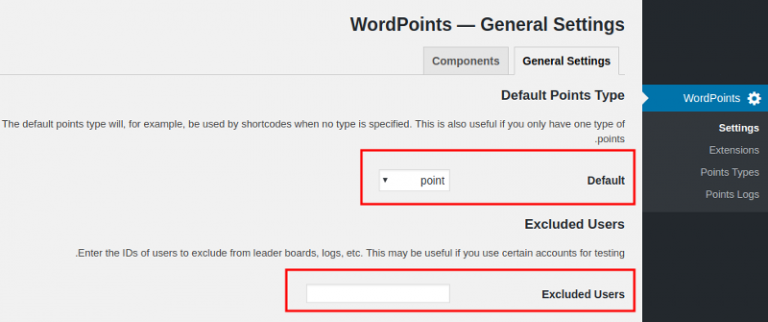
با استفاده از Excluded Users هم میتونید آیدی کاربرانی که قصد ندارید امتیازدهی برای اونها وجود داشته باشه و برای فعالیتی که در وبسایت انجام میدن امتیازی براشون محاسبه بشه را وارد کرده و تنظیمات را ذخیره کنید. حالا برای نمایش امتیازات کاربران و جزییات امتیاز در سایت به مسیر نمایش> ابزارکها مراجعه کرده و مشابه تصویر زیر از سه ابزارک موجود که با نصب این افزونه در وردپرس اضافه شده برای نمایش امتیاز کاربران در وردپرس، پر امتیازترین کاربران و جزییات امتیاز کاربران را انتخاب کنید.
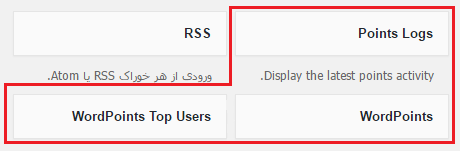
نمایش امتیاز کاربران در وردپرس
حالا برای نمایش امتیاز کاربران در وردپرس ابزارک WordPoints را انتخاب کرده و در مکانی از قالب که قصد نمایش اونو دارید وارد کرده و جزییات ابزارک را مشابه تصویر زیر در اون وارد کرده و ذخیره کنید.
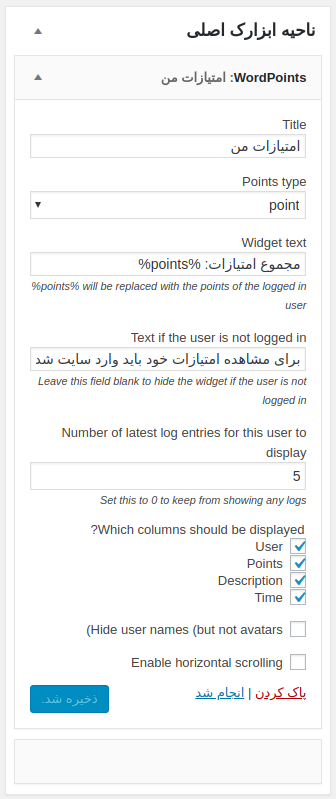
ابتدا در فیلد title عنوان دلخواه برای ابزارک وردپرس را وارد کرده و سپس از بخش point type گزینه point type خودتون را که در مرحله اول اونو ساختید انتخاب کنید. سپس در فیلد Widget text نام دلخواه را برای نمایش مجموع امتیازات را وارد کنید. حالا در فیلد Text if the user is not logged in پیغام خطا دلخواه خودتون را وارد کنید تا در صورتی که کاربر در سایت وارد نشده بود این پیغام خطا در ابزارک نمایش امتیاز کاربران در وردپرس نمایش داده شود. سپس از بخش Number of latest log entries for this user to display تعداد جزییات امتیاز که بابت هر فعالیت برای کاربران در وردپرس در نظر گرفتید و قصد دارید در این ابزارک نمایش داده بشه را وارد کنید. با استفاده از Which columns should be displayed هم میتونید تعیین کنید که چه ستونها و جزییاتی از امتیاز کاربران در وردپرس نمایش داده شوند که به ترتیب عبارتند از:
- نمایش نام کاربر و تصویر آواتار کاربر
- نمایش میزان امتیاز دریافت شده
- نمایش توضیحات برای امتیاز دریافت شده
- نمایش زمان دریافت امتیاز
با فعال کردن Hide user names هم میتونید نام کاربر را مخفی کنید و صرفا آواتار وی را نمایش دهید. و در نهایت با استفاده از Enable horizontal scrollingهم میتونید امکان استفاده از اسکرول افقی را فراهم کنید تا برای مشاهده جزییات امتیازاتی که ثبت شده قادر به اسکرول در ابزارک باشند.
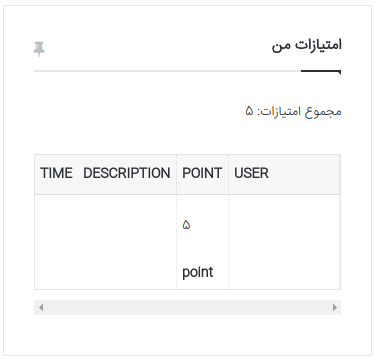
بعد از اینکه ابزارک را ذخیره کردید جزییات امتیاز کاربران به صورت بالا نمایش داده خواهد شد و همچنین با مراجعه به زیر منوی Points Logs میتونید مشابه تصویر زیر جزییات آخرین امتیازات دریافت شده توسط هر کاربر را در پیشخوان وردپرس مشاهده کنید.